敬业签免安装版是一款电脑云笔记软件,该工具支持多端平台同步笔记,并且有着非常方便的桌面便签插件,而小编带来的免安装版是免登陆单机破解版,解压即用。
应用介绍
敬业签桌面便签软件功能主要包括:多端(Windows/Android/iPhone/Mac/iPad/Web)数据云同步、公历和农历定时提醒或按天/周/月/季/年循环重复提醒及重要事项持续提醒待办事项和时间管理工具、WiFi范围提醒待办事项、标记已完成待办事项、电脑桌面嵌入和手机桌面组件、手机版拖动自定义排序或新增敬业签内容置顶或置底、时间轴永久保存防止误删除无法恢复并记录敬业签内容的新增/修改/删除、免登录可将便签内容导出或导入、敬业签云便签支持便签内容导出推送到指定邮箱、多人协作团队共享便签内容等实用功能。
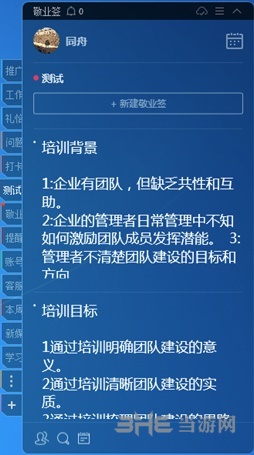
软件功能
云便签
电脑和手机云同步桌面便签
云储存
云端储存防止本地数据丢失
定时提醒
公历/农历定时提醒待办事项
重复提醒
按天、周、月、季、年
重复循环提醒
重要提醒
默认间隔5分钟持续
提醒重要事项
微信提醒
与常用微信号绑定实现
提醒消息微信通知
WiFi提醒
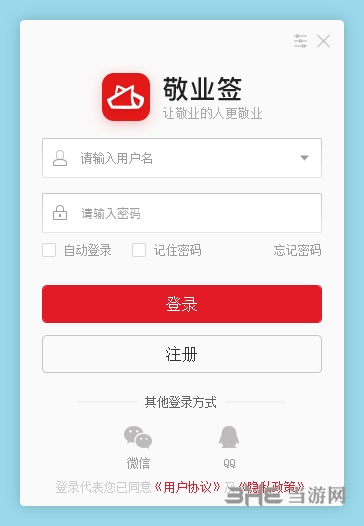
指定WiFi范围连接或
断开成功提醒通知
标记已完成
已完成事项标记删除线
和自定义移动位置
时间管理
依据GTD时间管理规则
按最近待办事项排序
团队便签
多人协作共享团队便签内容
桌面保留
嵌入电脑桌面,回到
桌面不被隐藏
手机桌面便签
手机端可添加小组件(Widget)
显示到手机桌面
锁屏密码
有锁屏更安全:电脑密码解锁、
手机密码+指纹解锁
内容导出
便签内容推送或定期推送
导出到指定邮箱
时间轴
永久记录便签内容新增、修改、
删除,防止误删可恢复
快照还原
可选择恢复便签内容还原快照
最近7天内任意日期
软件特色
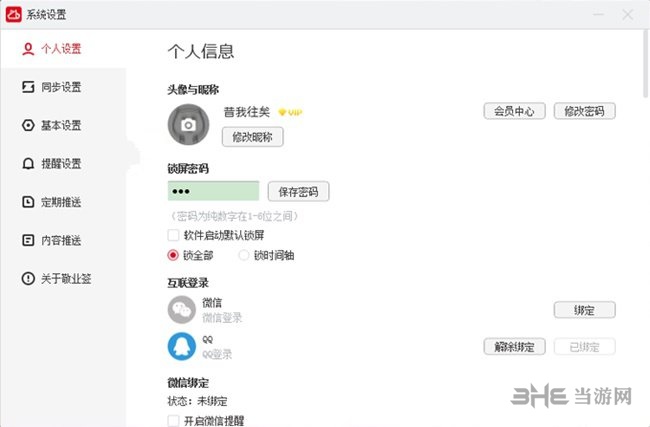
敬业签全站及数据传输过程SSL256位加密(采用HTTPS协议)、授权(SASL)采用最新安全授权方式保证为实际用户操作才能获得授权查看内容、密钥(Secrt Key)动态密钥让破解无懈可击,只有通过授权后才能拿到临时密钥,段电,段网,重启本地数据自动销毁、阿里云(Rds Sql)数据库可保证99.99%的安全可靠性。
软件优势
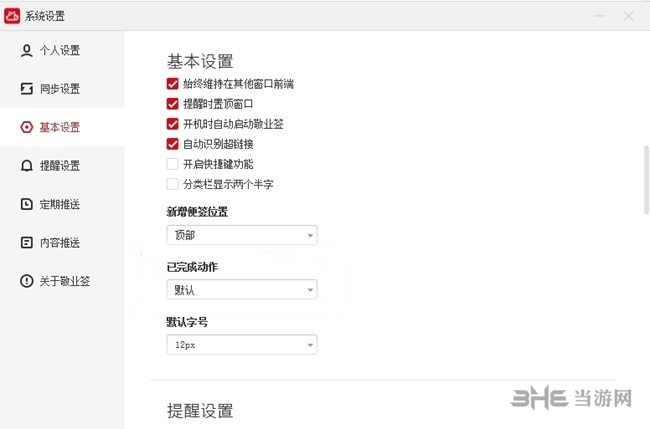
1、HTTPS加密传输:敬业签全站及工具开启HTTPS加密传输,让每一条便签内容在上传、储存、下载的过程中防止被劫持。
2、SASL:提供了一个基于连接协议增加用户验证支持才能授权访问敬业签内容的安全措施。
3、Secret Key:每一位敬业签用户都有独立的密钥加密随机产生,不同用户之间的密钥不通用具备唯一性。
4、Rds Sql:采用阿里云Rds数据库,高安全等级通过ISO 20000、SOC、PCI-DSS、等保三级等十项安全合规认证。
5、第三方安全认证:通过可信网站、安全联盟、360企业、百度V认证、沃通等第三方安全中心监管认证。
6、Microsoft EV代码签名认证Win10系统将对认证软件提示蓝色安全和开发商信息。
怎么用图解
敬业签电脑版有着非常易于使用的特点,并且对于生活和工作都能带来很大帮助,不过不少用户还是不知道如何使用,下面小编就带来图解教程,让你了解基础的使用方法,以及功能介绍:
1、下载安装完成后,注册一个敬业签账号并登录;
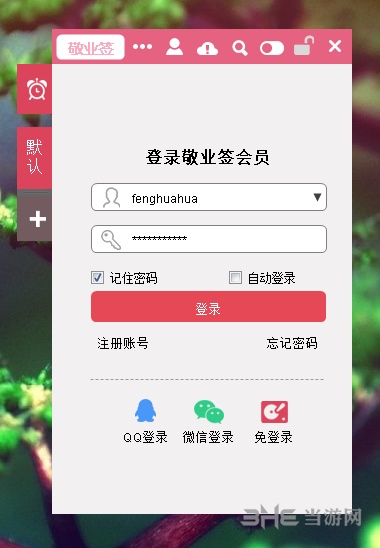
2、登录完成之后,即可在敬业签内容栏直接编辑待办事项。
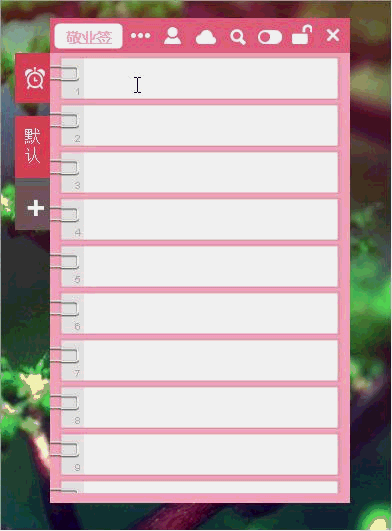
常用功能介绍
1、首次登录敬业签,系统会给出一个“默认”的分类,点击“+”添加新分类,鼠标右击分类,可以对分类进行修改(具体包括名称、颜色、位置、清空内容、删除分类等),每个分类下可以创建500条便签。
2、敬业签内容栏文本右侧的小日历图标是提醒设置的入口,可以给便签设置定时提醒、固定周期重复提醒、重要事项间隔提醒,WiFi提醒等,系统默认的是阳历提醒日期,亦可调整为农历日期提醒。
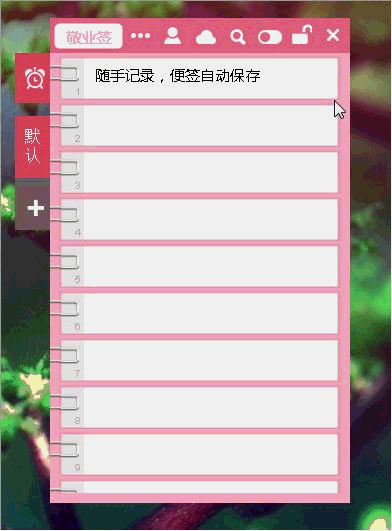
3、敬业签左上角的闹钟图标是时间管理界面的入口,时间管理界面下有三项列表分别是:时间管理列表、已完成列表、时间轴列表。
时间管理列表是专门用来查看设有提醒的便签;已完成类表用作记录标注已完成的便签;时间轴列表下记录着所有新增、修改、删除的便签内容。
怎么导入备忘录
很多用户都有着备忘录的习惯,不过在遇见敬业签之前,在其他文本记录软件中有着很多备忘内容,那么应该怎么将这些信息导入敬业签呢?下面小编就带来教程让你轻松导入备忘录:
方法一:备忘录内容一键导入到敬业便签
如果用户要批量导入到敬业便签中的手机/电脑备忘录内容支持一键导出成格式文件,则格式文件中的便签备忘录内容,可以直接导入到敬业便签中。不过现在大多数手机自带便签/备忘录内容很少支持一键导入功能,所以该方法适用于少数手机设备使用。
方法二:TXT文件内容批量导入到敬业便签
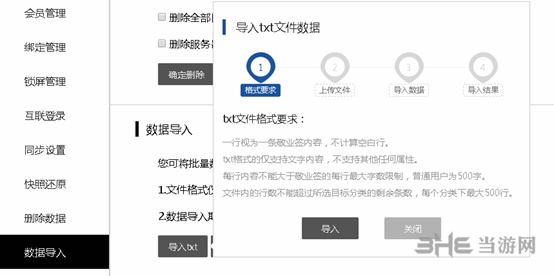
在敬业便签网页版会员管理界面,支持数据导入功能。云便签用户可以将原来备忘录中的笔记或者便签文字记事内容,按照txt文件格式的上传要求,汇总成一个txt格式的文本文件,一行视为一条便签内容,将其批量导入到敬业便签中。
方法三:Excel文件内容批量导入敬业便签
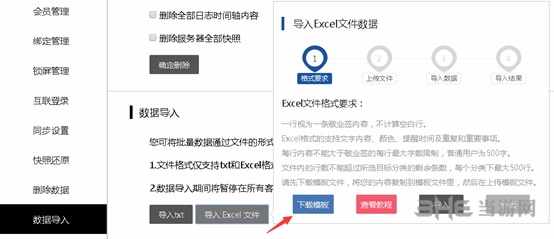
敬业便签Web网页端会员管理中的数据导入功能,不只可以导入TXT文本文字内容,还可以导入Excel文件。用户可以下载官方提供的Excel模板,并查看教程,按照教程中的设置提示修改Excel模板文件,设置提醒、颜色及文字内容事项后,将其上传至敬业便签中,以此来批量导入备忘录中的待办或者提醒事项内容。
怎么删除便签
敬业签在使用了一段时间后,会积攒大量便签内容,一些已经过时的备忘不希望展现,那么应该怎么将其去除呢?下面小编就带来删除便签的方法:
一、打开Windows电脑桌面上的敬业便签,登录账号进入云便签主界面;

二、点击左侧分类标签选择相应分类,找到并选中要删除的便签内容,按下删除便签的快捷键Shift+Delete;
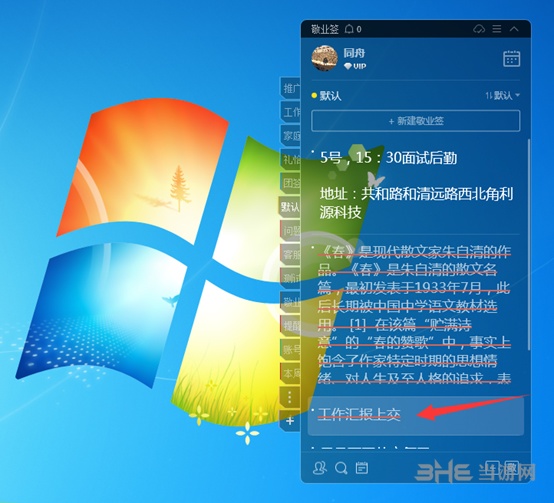
三、按下相应删除便签的快捷键之后,该条便签内容将会自动消失,后面的便签内容会自动上移至相应的位置,代表删除成功。

在敬业便签中删除的便签内容不会彻底消失,而是会在时间轴中保留相应的删除内容记录和操作时间。在云便签内按下默认快捷键F7,即可快速跳转到时间轴界面,查找指定便签内容的删除记录,在需要的时候可通过复制粘贴进行恢复。
更新内容
1.敬业小工具上线,支持本地文件夹、本地程序、web网址、敬业签功能等功能。
2.web快捷方式支持指定某一浏览器打开,支持自动检测和手动配置两种模式。
3.新增翻译工具,支持11种语言翻译,并可将翻译结果一键保存到您的敬业签。
4.优化重复提醒的显示方式,附件行不再显示具体重复提醒的内容,改为弹窗方式显示。
5.新增便签编辑中保存功能,可在编辑过程中使用快捷键Ctrl+S进行保存内容。
6.大窗口编辑界面新增打印功能,可直接将便签内容进行打印。
7.修复微软输入法在某些情况下无法输入中文的问题。
8.调整分类限制效果,超限的分类将以弹窗方式提示,关闭后可正常使用该分类的所有功能。
9.优化了部分UI,修复了已知的Bug。
相关版本
装机必备软件




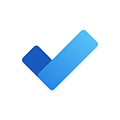

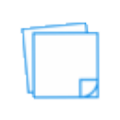


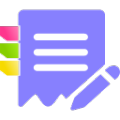
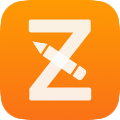







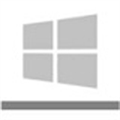


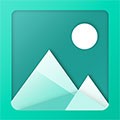

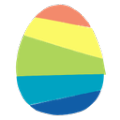















网友评论